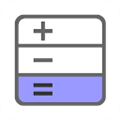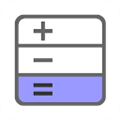geogebra科学计算器是功能强大又好用的计算工具,不仅具备各种运算功能,多种运输方式,可以直接输入数字就能让我们使用,多种运算功能,满足我们的使用各种所需,确保设备锁定为科学计算器,方便使用。
geogebra科学计算器优点
1, 多种输入方式: 可直接输入数字或在屏幕上输入数字。
2, 多种运算功能: 包括计算函数.三角函数商.二次方程的根等。
3, 兼容复杂几何运算: 如最小二乘法.最大公因式法.三角形面积求解。
4, 提供各种计算功能: 如求导.积分等,适用于多个数学相关学科。

geogebra科学计算器特点
1.可适于各种课程或项目;
2.可免费用于学习.教学和考评;
3.功能强大.使用简单.交互性强;
4.在世界上有数百万人使用;
5.支持多种语言;
6.以趣味的方式真正观察和体验数学和科学。

geogebra科学计算器怎么画函数
1.下载安装geogebra图形计算器安卓版,进入其主界面;
2.在左下角点击切换到“代数区”,接着点击上边的加号图标;
3.在点击加号的选项中点击“表达式”;
4.接着直接在加号图标右侧进行输入,这里我们输入f(x)=x²函数,输入之后可以看到图中出现了相应的图像;
5.如果绘图区中没有显示网格和坐标轴,可以点击右上角的齿轮图标;
6.接着点击勾选“显示坐标轴,显示网格”就可以了;
7.然后点击该函数右边的三个小点,点击数值表;
8.可以设置你想要的数值;
9.当你点击选中函数之后,点击旁边的三个小点可以在弹出的选项中对函数名称.颜色.样式等进行更改;
geogebra科学计算器操作界面说明
GeoGepa科学计算器的用户界面包括标题栏, 指令栏和科学计算器键盘
一.标题栏
1.菜单
打开GeoGepa科学计算器的 菜单,您可以清除所有计算,打开其他GeoGepa应用(例如GeoGepa图形计算器),更改设置,或者在必要时获得帮助。
注意: 如果您正在使用科学计算器移动应用, 则可以在基于纸质的考试期间激活检测模式以使用科学计算器。
2.撤消
逐步撤消您的活动。
注意:在进行一次或多次计算后, 撤消按钮会自动显示在标题栏。
3.恢复
逐步恢复您的活动。
注意:活动的一步或多步撤消后, 恢复按钮会自动显示在标题栏。
4.设置
打开 设置,可以更改角度单位,精确度的小数位数,字号甚至语言。功能齐全,使用便捷,答案都是自动计算的,直接输入计算的值就能够得出结果,你甚至可以在我们特殊的考试模式下进行测试,从而将你的手机或平板电脑变成手持式计算器。
二.指令栏
使用科学计算器键盘将计算输入指令栏,您的计算将被编号并显示在指令栏上方的行中,可通过在适当的行内点击,来更改计算的输入。
注意:如果输入不完整或不正确, 就会出现在指令栏的左侧。
1.上下文菜单
通过按更多按钮打开上下文菜单, 以选择下列选项之一
2.添加标签
标记计算结果,以便将其标签用于其他计算。
注意:如果计算结果或数字已用字母标记, 则可以再次用字母进行其他计算。
3.复制
复制指令栏中的计算,用于下一步的计算或进行更改。
4.删除
从指令栏中删除计算。
三.科学计算器键盘
使用科学计算器键盘将计算输入指令栏,您的计算将被编号并显示在指令栏上方的行中。
科学计算器键盘由三个不同的键盘组成,您可以通过选择所需的键盘进行切换。
在123键盘上,您可以找到数字,基本数学运算符和符号键。
在f(x)键盘上,您可以找到统计和其他的数学函数。
abc键盘包含字母键。